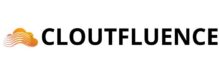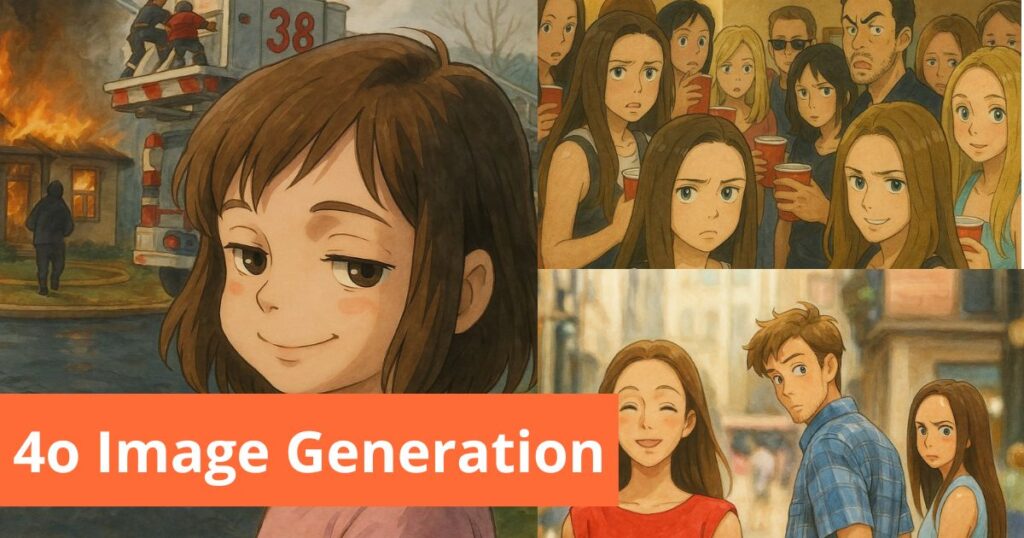Warum den Dunkelmodus auf Twitter verwenden?
Die Aktivierung des Dunkelmodus auf Twitter bietet zahlreiche Vorteile. Zunächst einmal ist diese Option augenschonender, insbesondere in schlecht beleuchteten Umgebungen. Sie reduziert erheblich die Bildschirmblendung, was das Lesen in dunkler Umgebung angenehmer macht. Zudem spart der Dunkelmodus Energie, besonders auf Geräten mit OLED-Bildschirmen, da schwarze Pixel ausgeschaltet sind. So können Sie durch die Wahl des Dunkelmodus die Akkulaufzeit verlängern.
Vorteile für die Augengesundheit
Die langfristige Nutzung heller Bildschirme kann die Sehkraft beeinträchtigen. Der Dunkelmodus reduziert die Blendung und minimiert so die visuelle Ermüdung. Wenn er aktiviert ist, gibt der Bildschirm weniger Licht ab, was gerade nachts vorteilhaft für die Augen ist.
Energieeinsparung
Smartphones mit OLED-Bildschirmen profitieren stark vom Dunkelmodus. Schwarze Pixel sind ausgeschaltet, das heißt, das Gerät verbraucht weniger Energie zur Anzeige des Bildschirms. Die Aktivierung des Dunkelmodus kann also die Akkulaufzeit Ihres Telefons verlängern.
Modernes Erscheinungsbild
Neben funktionalen Vorteilen bietet der Dunkelmodus einen modernen und eleganten Look. Viele Nutzer schätzen die Ästhetik dieses Designs, das der App ein anspruchsvolleres Aussehen verleiht.
Wie aktiviere ich den Dunkelmodus auf einem Smartphone?
Kommen wir zur Praxis. Wenn Sie die Twitter-App auf einem Smartphone verwenden, folgen Sie diesen einfachen Schritten, um den Dunkelmodus in wenigen Sekunden zu aktivieren.
Dunkelmodus auf Android aktivieren
1. Öffnen Sie die Twitter-App: Starten Sie die App auf Ihrem Android-Gerät.
2. Gehen Sie zu den Einstellungen: Tippen Sie oben links auf Ihr Profilbild oder das Menüsymbol, um die Navigation zu öffnen.
3. Öffnen Sie die Anzeigeeinstellungen: Scrollen Sie nach unten und wählen Sie „Einstellungen und Datenschutz“.
4. Wählen Sie Anzeige und Ton: Klicken Sie auf „Anzeige und Ton“.
5. Dunkelmodus aktivieren: Tippen Sie auf die Schaltfläche, um den Dunkelmodus zu aktivieren. Sie können auch die Option „Gedimmt“ für einen bläulichen Farbton oder „Aus“ für tiefes Schwarz auswählen.
Dunkelmodus auf iOS aktivieren
1. Starten Sie Twitter: Öffnen Sie die App auf Ihrem iPhone oder iPad.
2. Gehen Sie zu Ihrem Profil: Tippen Sie oben links auf Ihr Profilbild, um das Menü zu öffnen.
3. Öffnen Sie die Einstellungen: Wählen Sie „Einstellungen und Datenschutz“ im Menü.
4. Gehen Sie zu Anzeige und Ton: Tippen Sie auf „Anzeige und Ton“.
5. Wechseln Sie zum Dunkelmodus: Dort finden Sie die Option „Dunkelmodus“. Aktivieren Sie ihn und wählen Sie zwischen „Gedimmt“ oder „Aus“, je nach Ihren Vorlieben.
Wie aktiviere ich den Dunkelmodus auf einem Computer?
Ob Windows oder Mac, Twitter ermöglicht ebenfalls die Aktivierung des Dunkelmodus über einen Webbrowser. So funktioniert’s:
1. Melden Sie sich bei Twitter an: Öffnen Sie Ihren Webbrowser und loggen Sie sich in Ihr Twitter-Konto ein.
2. Gehen Sie zu den Anzeigeeinstellungen: Klicken Sie im linken Menü auf „Mehr“.
3. Öffnen Sie Einstellungen und Datenschutz: Wählen Sie diese Option, um Ihre Kontoeinstellungen zu öffnen.
4. Gehen Sie zu Anzeige: Klicken Sie auf „Barrierefreiheit, Anzeige und Sprachen“ und anschließend auf „Anzeige“.
5. Dunkelmodus aktivieren: Wählen Sie zwischen „Gedimmt“ oder tiefem „Aus“, um den Dunkelmodus zu aktivieren.
Passen Sie Ihr Nutzererlebnis an
Twitter bietet nicht nur den Dunkelmodus zur Personalisierung des Nutzererlebnisses. Sie können Ihre Einstellungen ganz nach Ihren Wünschen anpassen, um das beste Nutzungserlebnis zu erzielen.
Benachrichtigungen konfigurieren
Twitter bietet zahlreiche Optionen, um Benachrichtigungen individuell zu gestalten. Unter den Benachrichtigungseinstellungen können Sie auswählen, welche Arten von Mitteilungen Sie erhalten möchten. So werden Sie nur über Tweets, Erwähnungen oder Nachrichten benachrichtigt, die Sie wirklich interessieren.
Ihren Feed organisieren
Mit Twitter-Listen können Sie Ihren Feed besser strukturieren. Indem Sie Listen erstellen, können Sie Ihre Inhalte nach Interessen oder Nutzern sortieren, was den Zugriff auf wichtige Informationen erleichtert.
Tastaturkürzel verwenden
Wenn Sie Twitter häufig am Computer verwenden, kann das Erlernen von Tastaturkürzeln Ihre Effizienz erheblich steigern. Zum Beispiel öffnet die Taste „N“ ein neues Tweet-Fenster, während „L“ ein Gefällt mir setzt. Diese Tipps erleichtern Ihnen die schnelle Navigation auf Twitter.
Häufige Probleme lösen
Trotz der einfachen Handhabung können manche Nutzer auf Schwierigkeiten beim Aktivieren des Dunkelmodus stoßen. Hier sind einige Lösungen für die häufigsten Probleme:
Update-Probleme
Stellen Sie sicher, dass Ihre Twitter-App auf dem neuesten Stand ist. Veraltete Versionen unterstützen den Dunkelmodus womöglich nicht korrekt. Besuchen Sie den Google Play Store oder App Store, um nach Updates zu suchen.
Verbindungsprobleme
Wenn Twitter technische Probleme hat, starten Sie die App oder Ihr Gerät neu. Das kann viele temporäre Probleme beseitigen, die durch Cachefehler oder schlechte Verbindung entstehen.
Einstellungen prüfen
Manchmal können fehlerhafte Geräteeinstellungen die Aktivierung des Dunkelmodus behindern. Stellen Sie sicher, dass die Anzeigeeinstellungen Ihres Geräts korrekt eingerichtet sind, damit der Dunkelmodus von Drittanbieter-Apps unterstützt wird.
Erleben Sie Twitter auf eine neue Weise
Mit diesen Tipps und Tricks holen Sie das Beste aus Ihrer Twitter-Erfahrung heraus. Der Dunkelmodus ist eine großartige Möglichkeit, die App angenehmer zu nutzen – und dabei Ihre Augen und den Akku zu schonen. Worauf warten Sie noch? Aktivieren Sie den Dunkelmodus und entdecken Sie Twitter von einer neuen Seite!